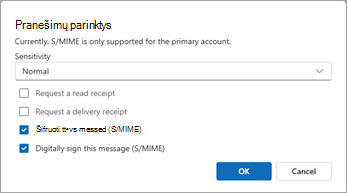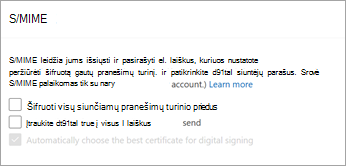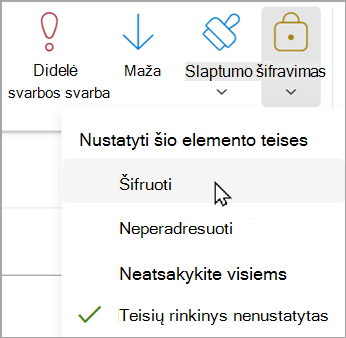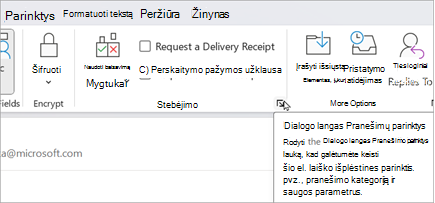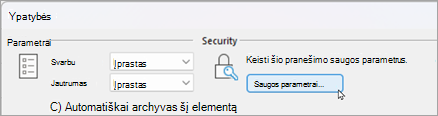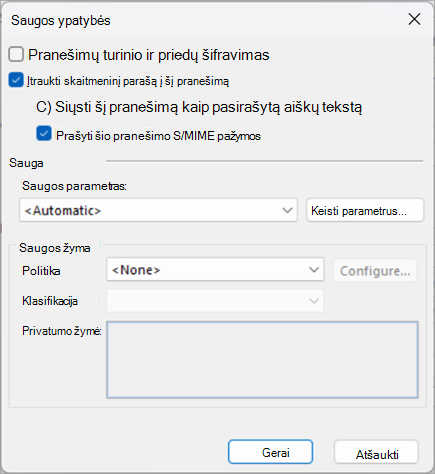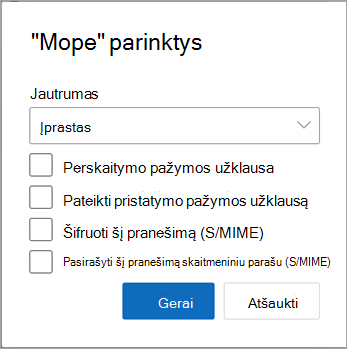S/MIME arba "Microsoft Purview" šifruotų el. laiškų siuntimas programoje "Outlook"
Taikoma
Kai reikia apsaugoti el. laiško privatumą, jį užšifruokite. El. laiško šifravimas Outlook reiškia, kad jis konvertuojamas iš skaitomo paprastojo teksto į užšifruotą šifro tekstą. Tik gavėjas, turintis privatusis raktas, kuris atitinka pranešimo šifravimo viešasis raktas, gali iššifruoti pranešimą skaityti. Bet kuris gavėjas be atitinkamo privačiojo rakto mato nedekšifruojamą tekstą.
Pastaba: Norint naudoti šifravimą, jūsų paskyroje turi būti reikalavimus atitinkanti „Microsoft 365“ prenumerata. Palyginkite visus „Microsoft 365“ planus.
Atsižvelgiant į tai, kokio tipo šifravimas pasiekiamas jūsų organizacijoje, galite pasirinkti siųsti laišką, užšifruotą naudojant S/MIME, arba „Microsoft Purview“ pranešimų šifravimas. Gali būti svarbu apsvarstyti, kaip gavėjas pasieks jūsų el. paštą.
S/MIME reikalauja, kad gavėjas atrakintų pranešimą savo kompiuteryje naudodamas sertifikatą. Jie gali turėti prieigą prie "Keystore", kad gautų sertifikatą. Jei yra sertifikatas, pranešimas bus iššifruotas, kai jis bus atidarytas.
„Microsoft Purview“ pranešimų šifravimas galima skaityti tiesiogiai "nauja „Outlook“ ", "internetinė „Outlook“", "Outlook", skirtoje "iOS" ir "Android", "Outlook", skirtoje "Windows 2019" ir naujesnėms versijoms, ir "Microsoft 365". Jei gavėjas naudoja kitą pašto tarnybą, jis matys pranešimą su nurodymais, kaip atidaryti laišką.
Įsitikinkite, kad jūsų pranešimas gautas nepakeistas
Galite prašyti užšifruotos pažymos, kad patvirtinimas, jog el. laiškas gautas nepakeistas. Joje taip pat yra informacijos apie tai, kas atidarė laišką ir kada jis buvo atidarytas. Ši patvirtinimo informacija grąžinama kaip pranešimas aplanke Gauta. S/MIME pažymos užklausos turi apimti skaitmeninį parašą, todėl turite nustatyti, kad "Outlook" naudotų šifravimą ir skaitmeninius parašus, kad būtų galima prašyti S/MIME pažymos.
Norėdami siųsti pranešimą šifravimu, pasirinkite nurodymus, atsižvelgdami į naudojamos "Outlook" versiją. Kurią „Outlook“ versiją naudoju?
Pastaba: Prieš siųsdami šifruotą el. laišką programoje "Outlook", nustatykite "Outlook" naudoti šifravimą ir skaitmeninius parašus.
Programojenauja „Outlook“ galite:
Šifruoti vieną pranešimą ir prašyti pažymų | Šifruoti visus pranešimus naudojant S/MIME | Pranešimo šifravimas naudojant „Microsoft Purview“ pranešimų šifravimas
Vieno pranešimo šifravimas ir pažymų užklausos naudojant S/MIME programojenauja „Outlook“
Galite įtraukti arba pašalinti skaitmeninį šifravimą iš atskiro kuriamo pranešimo. Vykdykite šias instrukcijas, kad pasiektumėte parinktis Prašyti perskaitymo pažymos, Pateikti pristatymo pažymos užklausą ir pasirašyti šį pranešimą skaitmeniniu parašu.
Pastaba: Norėdami išoriniams gavėjams siųsti S/MIME šifruotus el. laiškus, vartotojas turi įdiegti gavėjo sertifikatą vietiniame kompiuteryje.
-
El. laiško juostelėje pasirinkite Parinktys > Daugiau parinkčių.
-
Dalyje Pranešimo parinktys galite pasirinkti slaptumo lygį, taip pat perskaitymo arba pristatymo pažymą ir S/MIME apsaugos parinktis. Pasirinkite iš šių parinkčių. Atkreipkite dėmesį, kad jei prašote pažymos, taip pat turite pažymėti žymės langelį Pasirašyti šį pranešimą skaitmeniniu parašu .
-
Perskaitymo pažymos užklausa
-
Pateikti pristatymo pažymos užklausą
-
Šifruoti šį pranešimą (S/MIME)
-
Pasirašyti šį pranešimą skaitmeniniu parašu (S/MIME)
-
-
Pažymėkite Gerai.
-
Jei užšifruojate siunčiamą pranešimą irnauja „Outlook“ negalite patvirtinti, kad visi gavėjai pranešimą galės iššifruoti, matysite įspėjimą, kuriame bus paryškinti gavėjai, kurie gali negalėti perskaityti šifruoto pranešimo. Vis tiek galite išsiųsti laišką, pašalinti šiuos gavėjus arba bandyti dar kartą patikrinti.
-
Baikite kurti el. laišką, tada pasirinkite Siųsti.
Reikia pagalbos peržiūrint šifruotą pranešimą? Žr. Šifruotų laiškų peržiūra ir atsakymas į juos programoje "Outlook".
Šifruoti visus pranešimus naudojant S/MIME programojenauja „Outlook“
-
Pasirinkite Parametrai > Pašto > S/MIME.
-
Pasirinkite iš: Šifruoti visų siunčiamų pranešimų turinį ir priedą: Automatiškai šifruoja visus siunčiamus pranešimus.Įtraukite skaitmeninį parašą į visus siunčiamus pranešimus: skaitmeniniu parašu pasirašo visus siunčiamus pranešimus. Automatiškai pasirinkti geriausią skaitmeninio pasirašymo sertifikatą: leidžia "Outlook" pasirinkti pagrindinį sertifikatą. Jei nepažymėta, būsite paraginti pasirinkti tinkamą sertifikatą.
-
Pažymėkite Gerai.
Pastaba: Į visus siunčiamus pranešimus įtraukti nauji pranešimai, atsakymai ir persiuntimai.
Pranešimo šifravimas naudojant „Microsoft Purview“ pranešimų šifravimas programoje "nauja „Outlook“ "
„Microsoft Purview“ pranešimų šifravimas su IRM apsauga neturėtų būti taikoma pranešimui, kuris jau yra pasirašytas arba užšifruotas naudojant S/MIME. Norint taikyti IRM apsaugą, iš pranešimo reikia pašalinti S/MIME parašą ir šifravimą (žr. aukščiau). Tas pats taikoma IRM apsaugotiems pranešimams; neturėtumėte jų pasirašyti ar šifruoti naudodami S/MIME.
Pastaba: Nauja „Outlook“ palaiko "Microsoft 365" pranešimų šifravimą, jei jūsų el. pašto serveris turiOffice 365 Enterprise E3 licenciją. Jei ne, galite šifruoti pranešimus naudodami S/MIME.
-
El. laiške pasirinkite Parinktys, tada pasirinkite Šifruoti.
-
Pasirinkite šifravimą, kuriam taikomi apribojimai, pvz., Šifruoti arba Neperadresuoti.
-
Baikite kurti el. laišką ir pasirinkite Siųsti.
Pastaba: Prieš siųsdami šifruotą el. laišką programoje "Outlook", nustatykite "Outlook" naudoti šifravimą ir skaitmeninius parašus.
Naudodami klasikinę "Outlook" galite:
Šifruoti vieną pranešimą naudojant S/MIME | Šifruoti visus pranešimus naudojant S/MIME | Siųsti S/MIME pažymos užklausą | Siųsti visus pranešimus su S/MIME pažymos užklausa
Vieno pranešimo šifravimas naudojant S/MIME klasikinėje "Outlook"
-
El. laiške pasirinkite Parinktys > Šifruoti.
-
Pasirinkite šifravimo parinktį, kurioje yra norimi įgalinti apribojimai, pvz., Neperadresuoti.
-
Baikite kurti el. laišką ir pasirinkite Siųsti.
Šifruoti visus siunčiamus laiškus naudojant S/MIME klasikinėje "Outlook"
Kai pasirenkate šifruoti visus siunčiamus laiškus pagal numatytuosius nustatymus, galite rašyti ir siųsti laiškus taip pat, kaip bet kuriuos kitus pranešimus, tačiau visi potencialūs gavėjai privalo turėti jūsų skaitmeninį identifikatorių , kad iššifruotų arba peržiūrėtų jūsų laiškus.
„Microsoft Purview“ pranešimų šifravimas (IRM) apsauga neturėtų būti taikoma laiškui, kuris jau yra pasirašytas arba užšifruotas naudojant S/MIME. Norint taikyti IRM apsaugą, iš pranešimo turi būti pašalintas S/MIME parašas ir šifravimas. Tas pats taikoma IRM apsaugotiems pranešimams; neturėtumėte jų pasirašyti ar šifruoti naudodami S/MIME.
-
Klasikiniame "Outlook" pasirinkite Failo > parinktys > patikimumo centras > patikimumo centro parametrai.
-
Skirtuko El. pašto sauga dalyje Šifruoti el. laiškai pažymėkite žymės langelį Šifruoti siunčiamų pranešimų turinį ir priedus .
-
Norėdami pakeisti papildomus parametrus, pvz., pasirinkti konkretų sertifikatą, kurį norite naudoti, pasirinkite Parametrai.
-
Kai pasirinksite parametrus, pasirinkite Gerai , kad įrašytumėte keitimus.
Pastaba: Į visus siunčiamus pranešimus įtraukti nauji pranešimai, atsakymai ir persiuntimai.
S/MIME pažymos užklausos siuntimas naudojant klasikinę "Outlook"
-
Atidarytame laiške pasirinkite Parinktys.
-
Grupėje Daugiau parinkčių pasirinkite dialogo lango Vykdyklė Pranešimo parinktys
-
Dalyje Sauga pasirinkite Saugos parametrai.
-
Pažymėkite žymės langelį Įtraukti skaitmeninį parašą į šį pranešimą .
-
Pažymėkite žymės langelį Prašyti šio pranešimo S/MIME pažymos .
-
Dialogo languose Saugos ypatybės ir ypatybės pasirinkite Gerai ir Uždaryti.
-
Išsiųskite savo pranešimą.
Visų laiškų siuntimas naudojant S/MIME pažymos užklausą klasikinėje "Outlook"
-
Programoje "Outlook" pasirinkite skirtuką Failas .
-
Pasirinkite Parinktys.
-
Pasirinkite Patikimumo centras.
-
Pasirinkite Patikimumo centro parametrai.
-
Pasirinkite El. pašto sauga.
-
Dalyje Šifruotas el. paštas pažymėkite žymės langelį Prašyti visų S/MIME pasirašytų pranešimų S/MIME pažymos .
Pastaba: Prieš siųsdami šifruotą el. laišką programoje "Outlook", nustatykite "Outlook" naudoti šifravimą ir skaitmeninius parašus.
Programoje internetinė „Outlook“ galite:
Šifruoti vieną pranešimą ir prašyti pažymos | Šifruoti visus pranešimus | Vieno laiško su skaitmeniniu parašu siuntimas
Vieno pranešimo užšifravimą ir gavimo užklausą programoje internetinė „Outlook“
Galite įtraukti arba pašalinti skaitmeninį šifravimą iš atskiro kuriamo pranešimo. Vykdykite šias instrukcijas, kad pasiektumėte parinktis Prašyti perskaitymo pažymos, Pateikti pristatymo pažymos užklausą ir pasirašyti šį pranešimą skaitmeniniu parašu.
-
Eikite į pranešimo viršų ir pasirinkite Daugiau parinkčių > Pranešimo parinktys.
-
Dalyje Pranešimo parinktys galite pasirinkti slaptumo lygį, taip pat perskaitymo arba pristatymo pažymą ir S/MIME apsaugos parinktis. Pasirinkite iš šių parinkčių. Atkreipkite dėmesį, kad jei prašote pažymos, taip pat turite pažymėti žymės langelį Pasirašyti šį pranešimą skaitmeniniu parašu .
-
Perskaitymo pažymos užklausa
-
Pateikti pristatymo pažymos užklausą
-
Šifruoti šį pranešimą (S/MIME)
-
Pasirašyti šį pranešimą skaitmeniniu parašu (S/MIME)
-
Jei užšifravote siunčiamą pranešimą ir Internetinė „Outlook“ negalite patvirtinti, kad visi gavėjai pranešimą galės iššifruoti, matysite pranešimą, įspėjantį, kurie gavėjai gali negalėti perskaityti šifruoto pranešimo. Vis tiek galite išsiųsti laišką, pašalinti šiuos gavėjus arba bandyti dar kartą patikrinti.
Šifruoti visus internetinė „Outlook“ pranešimus
Įdiegę S/MIME valdiklį, pasirinkite Parametrai > Pašto > S/MIME, kad sukonfigūruotumėte S/MIME.
-
Norėdami automatiškai šifruoti visus siunčiamus pranešimus, pasirinkite Šifruoti visų siunčiamų pranešimų turinį ir priedus.
-
Norėdami skaitmeniniu parašu pasirašyti visus siunčiamus pranešimus, pasirinkite Į visus siunčiamus pranešimus įtraukti skaitmeninį parašą.
-
Pasirinkite Automatiškai pasirinkti geriausi sertifikatą skaitmeninio pasirašymo sertifikatą.
Pastaba: Į visus siunčiamus pranešimus įtraukti nauji pranešimai, atsakymai ir persiuntimai.
Vieno laiško su skaitmeniniu parašu siuntimas naudojant internetinė „Outlook“
Norėdami įtraukti arba pašalinti skaitmeninį parašą iš kuriamo pranešimo:
-
Eikite į pranešimo viršų ir pasirinkite Daugiau parinkčių > Pranešimo parinktys.
-
Pažymėkite arba atžymėkite Pasirašyti šį pranešimą skaitmeniniu parašu (S/MIME).
Jei sertifikatas saugomas intelektualiojoje kortelėje, būsite paraginti ją įdėti, kad pranešimą pasirašytumėte skaitmeniniu parašu. Gali būti, kad norint pasiekti sertifikatą, reikės įvesti intelektualiosios kortelės PIN kodą.
Taip pat žr.
"Outlook" nustatymas naudoti S/MIME šifravimą
Šifruotų ir apsaugotų pranešimų atidarymas
Šifruotų pranešimų siuntimas naudojant asmeninę arba šeimos "Microsoft 365" prenumeratą
Laiškų su skaitmeniniu ID apsauga programoje "Outlook"
Sužinokite, kaip apsaugoti ir apsaugoti el. laiškus programoje "Outlook"
El. laiško žymėjimas kaip įprasto, asmeninio, privataus arba konfidencialaus programoje "Outlook"
Skaitmeninio identifikatoriaus arba skaitmeninio parašo tarnybų radimas